Tổng hợp Cách xem mật khẩu Wifi đã kết nối trên Windows 10 là ý tưởng trong content hôm nay của 9kiem.vn. Tham khảo bài viết để biết đầy đủ nhé.
Thủ thuật sau đây sẽ giúp bạn xem lại thông tin và mật khẩu của các mạng Wi-Fi từng kết nối thành công trên máy tính sử dụng hệ điều hành Windows 10.
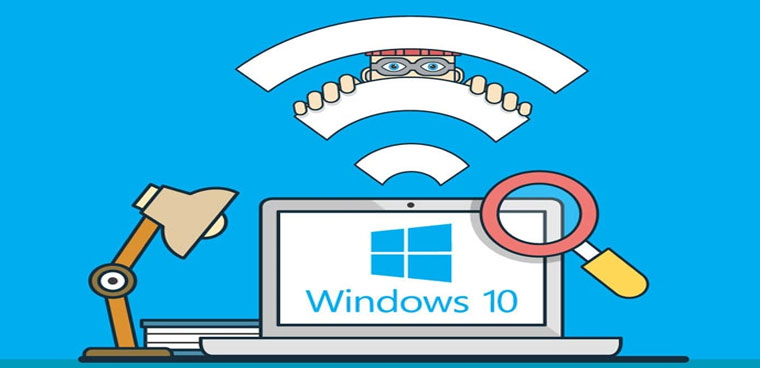
Nếu 1 ngày bạn không thể nhớ nổi mật khẩu Wifi đã kết nối trên máy tính mà bạn đang muốn biết mật khẩu để kết nối cho một số thiết bị khác thì bạn có thể yên tâm vì có 1 cách rất nhanh giúp bạn thực hiện việc này.
Bước 1: Bạn hãy nhấn chuột phải lên biểu tượng kết nối Wi-Fi bên dưới thanh taskbar, và chọn Open Network and Sharing Center.
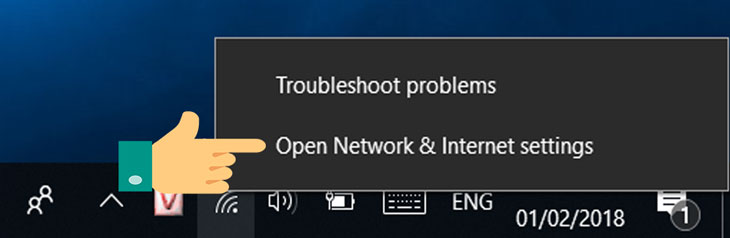
Bước 2: Giao diện cài đặt kết nối mạng (Network settings) của Control Panel cổ điển giống như Windows 7/8 hiện ra sau đó. Tại mục View your active networks, bạn nhấn vào tùy chọn Connections với kết nối Wi-Fi hiện có (có biểu tượng các cột sóng).
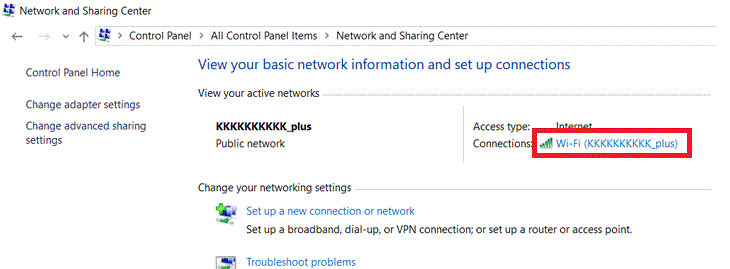
Bước 3: Bước tiếp theo ở phần trạng thái Wifi chọn Wireless Properties.
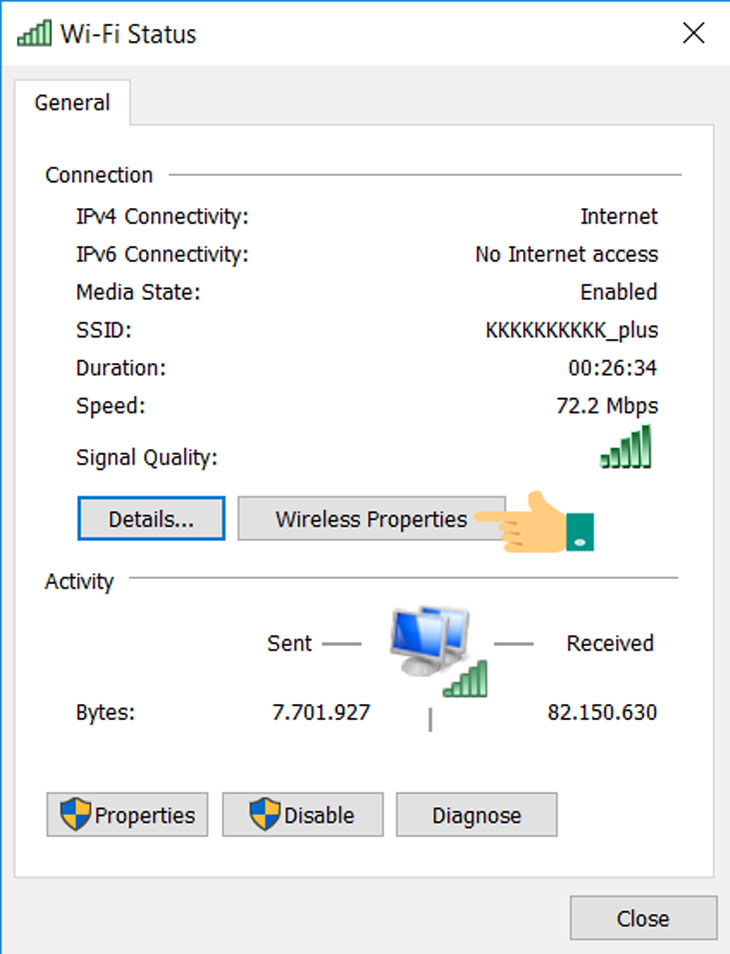
Bước 4: Sau đó trong Wireless Network Properties. Chọn mục Security (Bảo mật).
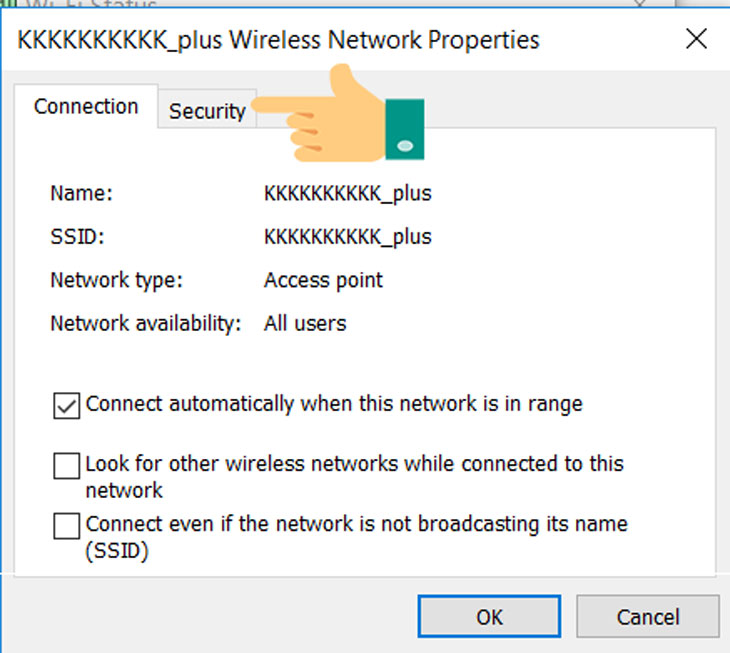
Bước 5: Bạn click chuột vào Show characters bạn sẽ thấy mật khẩu của mình.
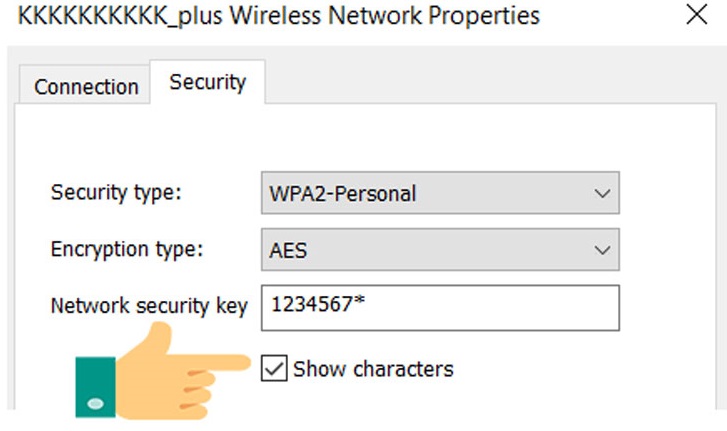
Lưu ý là thủ thuật này chỉ giúp bạn xem lại mật khẩu của các mạng Wi-Fi đã từng hoặc đang kết nối thành công trên máy tính, chứ không biết được các mật khẩu của các mạng Wi-Fi mới.
Siêu Thị 9kiem.vn